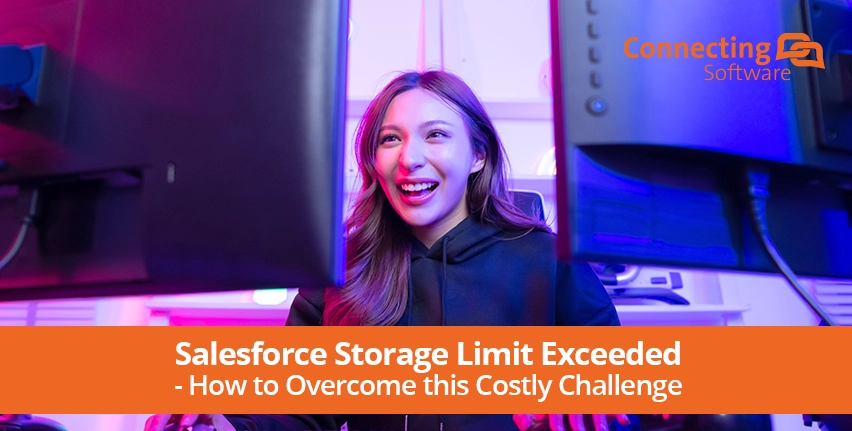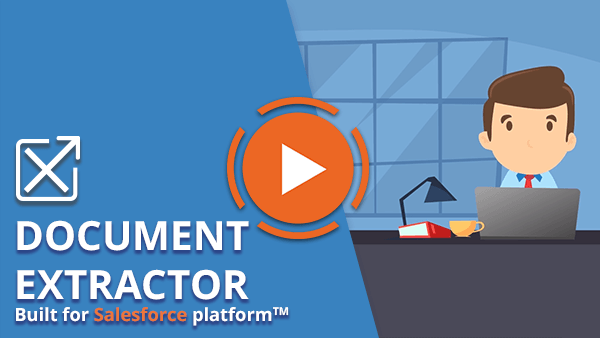Bij gebruik van Salesforceis het gemakkelijk om tegen opslagbeperkingen aan te lopen die de productiviteit van uw teams beperken en de aanschaf van dure extra opslagruimte noodzakelijk kunnen maken. Er zijn drie belangrijke aandachtspunten om dit vervelende probleem te vermijden:
- Let op het opslaggebruik en de limieten van de Salesforce
- Evalueer wat u eventueel kunt verwijderen
- Onderzoeken van alternatieve opslagoplossingen voor wat uw Salesforce opslagruimte in beslag neemt.
In dit artikel onderzoeken we het probleem van "opslaglimiet overschreden" in Salesforce door eerst te kijken naar het opslaggebruik en de limieten voor elke Salesforce-editie en vervolgens bruikbare tips te geven met betrekking tot de punten 2 en 3 om u te helpen dit probleem op te lossen.
Salesforce Opslagbeperkingen
Het overschrijden van de opslaglimieten kan er uiteindelijk toe leiden dat u geen nieuwe records meer kunt aanmaken of bestanden kunt uploaden. Om te voorkomen dat u deze limiet overschrijdt, is het belangrijk te weten wat de limieten zijn en uw opslaggebruik regelmatig te controleren door uw huidige gegevens en opslagbronnen te bekijken en daar rekening mee te houden:
- Contractuele opslagbeperkingen worden ook in zandbakken afgedwongen.
- Er zijn afzonderlijke toewijzingen voor Gegevensopslag en Bestandsopslag. Dit betekent dat het overschrijden van uw Dataopslag- of Bestandsopslaglimiet de foutmelding veroorzaakt. Bijvoorbeeld, als uw Data Opslag slechts op 50% staat, maar uw Bestands Opslag op 110%, ontvangt u de foutmelding.
- U kunt beschikbare Data Opslag niet toewijzen aan Bestands Opslag of vice versa. U moet beide soorten opslag onder 100% houden om te voorkomen dat u de foutmelding Salesforce Storage Limit Exceeded krijgt.
- De Data storage amount limit exceeded wordt niet strikt gehandhaafd in productieomgevingen om te voorkomen dat bedrijfskritische gegevens niet in het systeem kunnen worden geladen, maar u moet toch een oplossing vinden zodra u deze foutmelding ziet (of eerder!).
Gegevensopslag vs. Bestandsopslag in Salesforce - Wat telt voor elk type opslag?
Salesforce Gegevensopslag wordt gebruikt door:
- Rekeningen
- Artikel types en Artikel type vertalingen
- Campagnes en campagneleden
- Gevallen en caseteams
- Contacten
- Contracten
- Aangepaste objecten
- Gegevensvertalingen
- E-mailberichten en lijst E-mail
- Evenementen
- Field Service enablement objecten
- Verwachte items
- Google documenten
- Ideeën
- Leads
- Opmerkingen
- Kansen en opportuniteitssplitsingen
- Bestellingen
- Offertes en offertesjablonen Rijke Tekst Gegevens
- Oplossingen
- Tags: Unieke tags
- Taken
De limieten variëren afhankelijk van de editie die je hebt (Professional, Enterprise, of andere), met een specifieke hoeveelheid gegevensopslag voor de Org en vervolgens extra gegevensopslag voor elke gebruikerslicentie. Zelfs de Salesforce Unlimited editie heeft data opslag limieten!
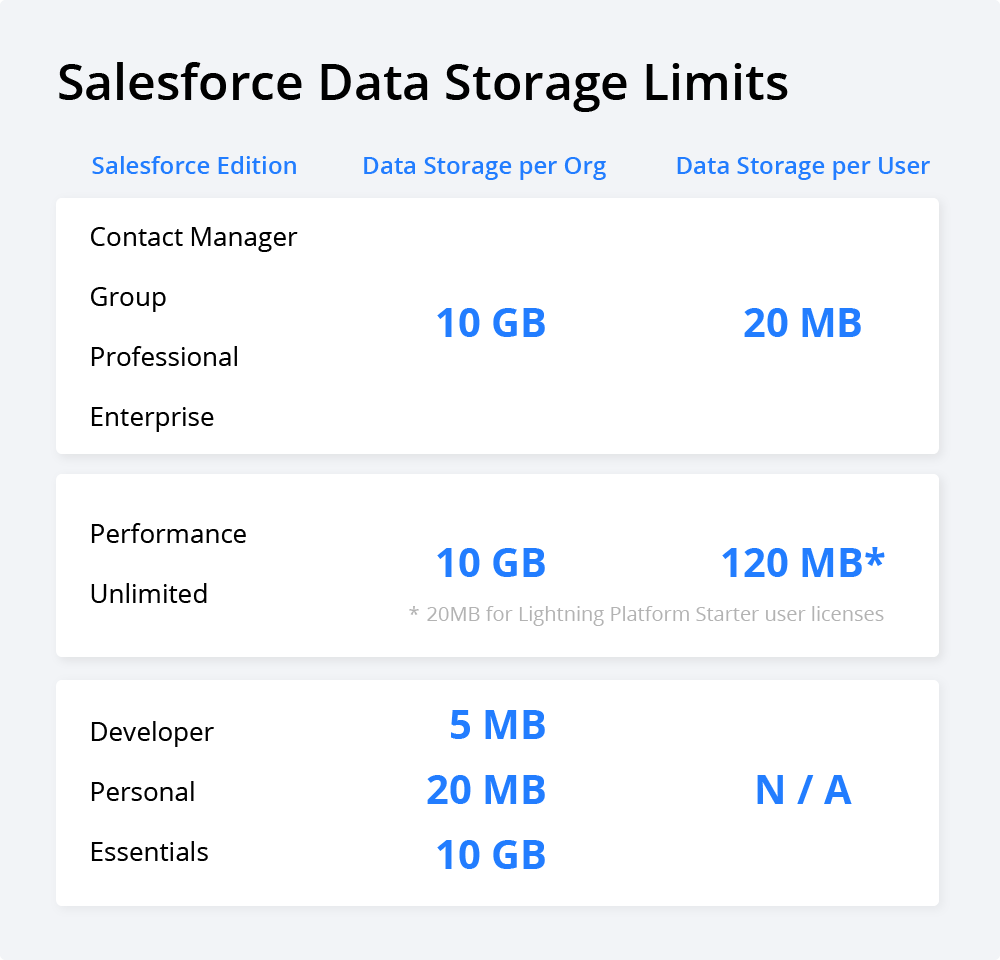
Voorbeeld
Een Professional Edition org met 25 gebruikers krijgt 10 GB gegevensopslag voor de org en vervolgens 500 MB (25 gebruikers x 20 MB) voor de gebruikerslicenties, dus in totaal ongeveer 10,5 GB gegevensopslag.
Salesforce Bestandsopslag omvat alle bestanden binnen Salesforce, namelijk:
- Bijlagen
- Tabblad Documenten
- Bestanden home
- Chatter (inclusief de gebruikersfoto's van Chatter)
- Kennisartikelen (specifiek in het aangepaste veld Bestand)
- Afbeeldingen, video's en andere bestanden in Site.com (het web CMS aangeboden door Salesforce)
Nogmaals, de limieten variëren naargelang de Editie die u hebt met een specifieke hoeveelheid bestandsopslag voor de Org (vergelijkbaar met de hoeveelheid die u krijgt voor gegevensopslag), maar dan is de extra bestandsopslag voor elke gebruikerslicentie, in het algemeen, genereuzer.
Een korte opmerking over de Salesforce Developer en Personal Editions: de hoeveelheid opslagruimte is in deze gevallen zeer beperkt, dus u moet extra voorzichtig zijn met het beheer ervan.
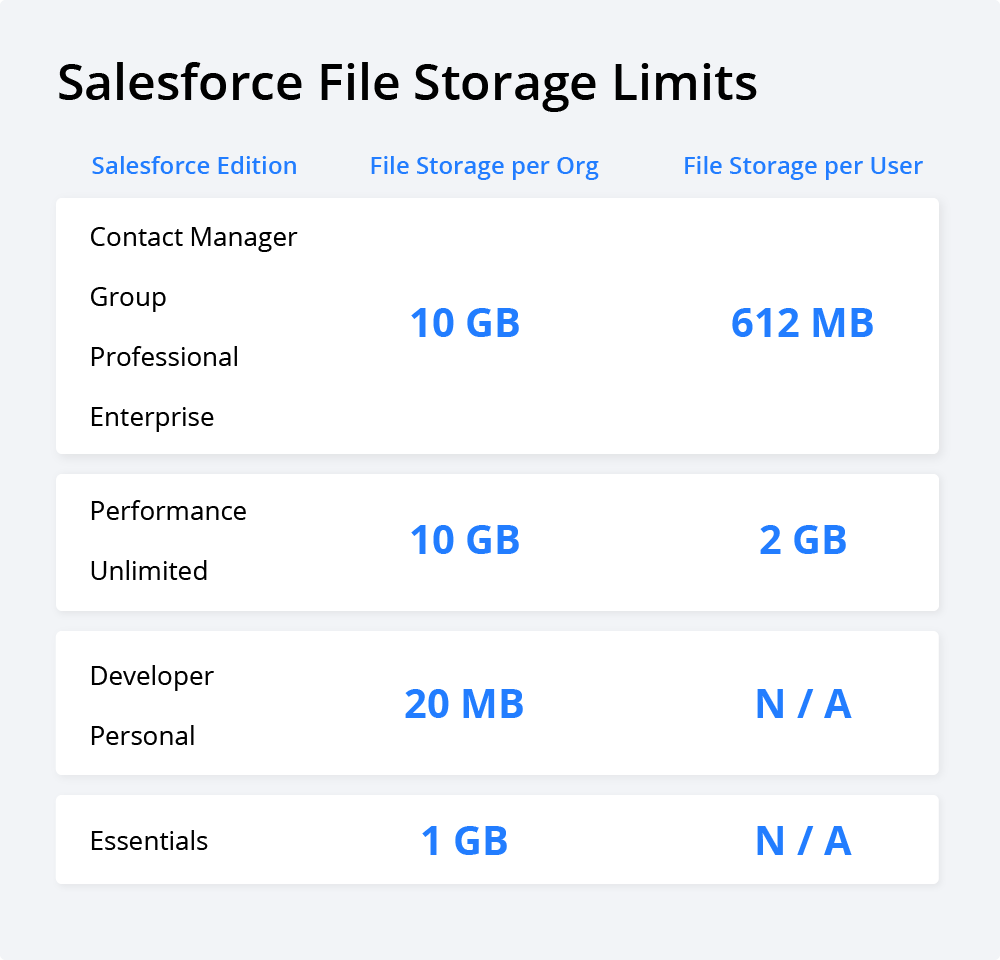
Voorbeeld
Een Professional Edition org met 25 gebruikers krijgt 10 GB aan bestandsopslag voor de org en vervolgens bijna 15 GB voor de gebruikerslicenties (25 gebruikers x 612 MB), waardoor het totaal ongeveer 25 GB aan totale bestandsopslag is. Voor het geval u het getal van 612 MB vreemd vindt, het is eigenlijk 100 MB per gebruikerslicentie en 512 MB per licentie van de Salesforce CRM Content feature licentie.
Hoe de gegevensopslag in Salesforce te controleren
Zoals we al eerder zeiden, is het het beste als je nadenkt over je Salesforce opslag voordat je de opslaglimieten raakt. Daarvoor moet je weten hoe je gemakkelijk de beschikbare dataopslag in Salesforce kunt controleren:
In de Systeemoverzichtkun je een algemeen idee krijgen:
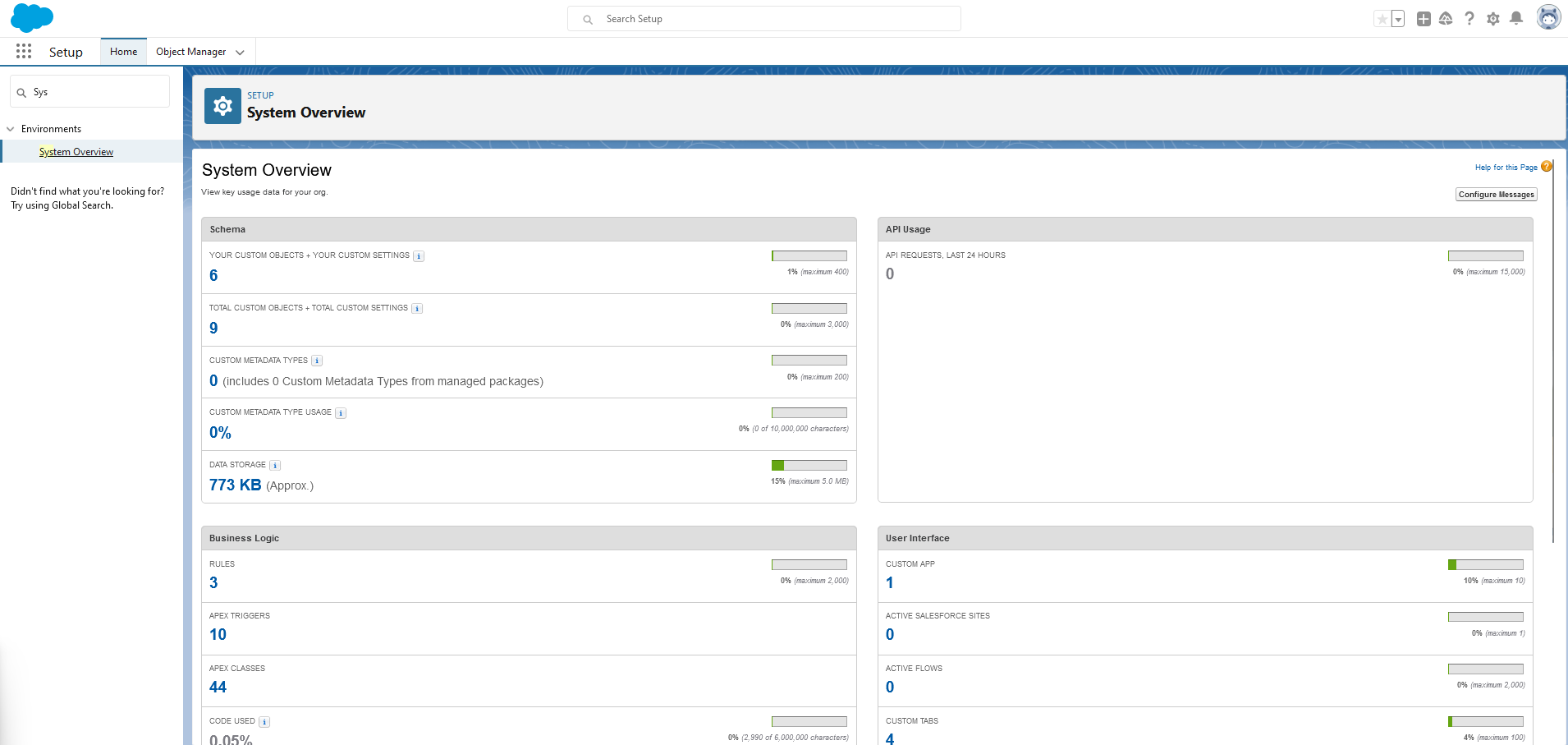
In Opslag Gebruik kun je veel meer details zien. Om naar Opslag Gebruikvan SetupVoer "Opslaggebruik" in het vak Snelzoeken in en selecteer "Opslaggebruik".
Daar kunt u de beschikbare ruimte voor gegevensopslag en bestandsopslag bekijken, de hoeveelheid in gebruik zijnde opslag per recordtype, de topgebruikers volgens opslaggebruik, en de grootste bestanden in volgorde van grootte. U kunt ook op de naam van een bepaalde gebruiker klikken om te zien welke soorten gegevens deze opslaat.
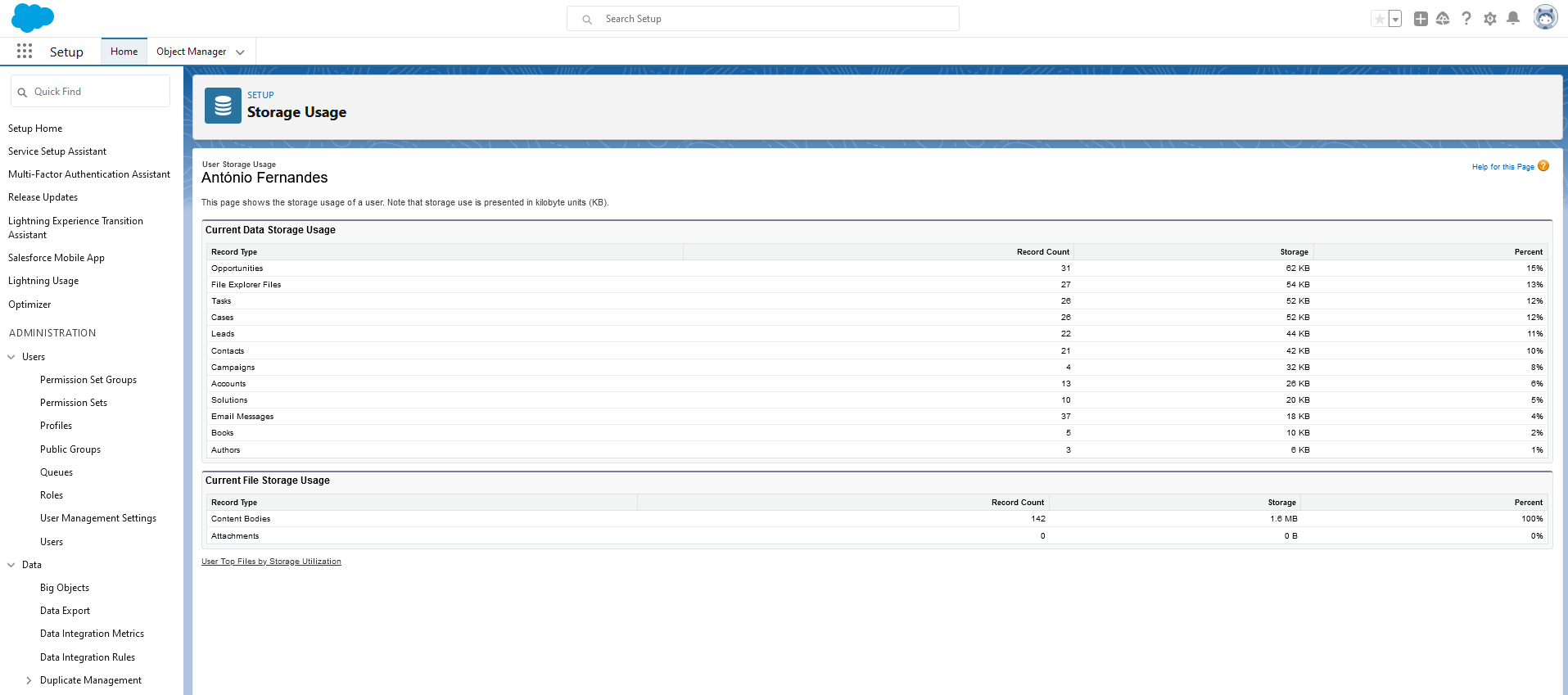
Beheerders kunnen het opslaggebruik ook per gebruiker bekijken, in elk type Editie, behalve de Persoonlijke Editie. Om dit te doen, kunt u vanuit SetupVoer "Gebruikers" in het vak Snelzoeken in en selecteer "Gebruikers". Klik op de naam van een gebruiker en klik vervolgens op "Bekijken" naast de velden "Gebruikte gegevensruimte" of "Gebruikte bestandsruimte" om het opslaggebruik van die gebruiker per recordtype te bekijken.
Houd er rekening mee dat gegevensopslag en bestandsopslag niet onmiddellijk worden bijgewerkt, ze worden asynchroon berekend. Dit is belangrijk om te weten als u veel records of bestanden importeert of toevoegt.
Salesforce Opslaglimiet overschreden?
Dus, je gebruikt Salesforce op je werk, zoals gewoonlijk. Het leven is vol met regenbogen en hoop voor de toekomst... totdat je een bericht krijgt met "Data Storage Limits Exceeded"!

Het bericht gaat verder met "Uw bedrijf heeft momenteel zijn gegevensopslag overschreden, inclusief een extra overloopbuffer. Volgens onze algemene voorwaarden kunnen wij het aanmaken van extra gegevens in ons systeem niet toestaan totdat uw bedrijf eerst de gegevensopslag heeft verminderd. Neem contact op met de salesforce.com-beheerder van uw bedrijf om dit op te lossen. Onze excuses voor het ongemak dat dit kan veroorzaken.". Dit verschijnt in de klassieke interface.
In de Lightning ervaring is de boodschap niet specifiek over de oorzaak.
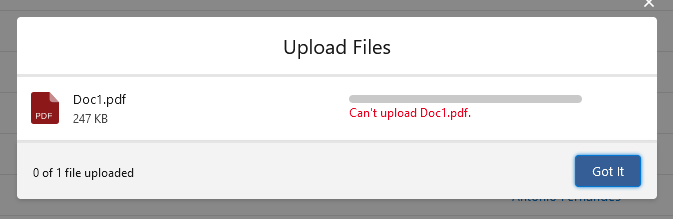
De hierboven weergegeven foutmelding wordt in de Salesforce-documentatie "STORAGE_LIMIT_EXCEEDED" genoemd. Deze fout geeft aan dat u uw opslagtoewijzing hebt overschreden.
Wat kunt u doen? Nou, de opties zijn beperkt. U kunt uw opslaglimiet verhogen, wat duur is, of uw opslaggebruik verminderen. Laten we de details van beide bekijken.
Optie #1 Aankoop extra opslagruimte
Wanneer u in een productieomgeving de gevreesde foutmelding "STORAGE_LIMIT_EXCEED" krijgt, is het logisch dat u op zoek gaat naar een eenvoudige oplossing.
Het goede nieuws is dat u meer opslagruimte kunt kopen om het probleem op te lossen. Het slechte nieuws? Het is niet goedkoop. Plus, het is de moeite waard op te merken dat Salesforce Support uw opslag limieten niet kan verhogen in de productie. Dus, als je meer ruimte nodig hebt, moet je het aanvragen via een provisioning proces gestart via een Sales Order.
Optie #2 Bestanden of records verwijderen
Optie #3 Bestanden verplaatsen naar SharePoint
De laatste optie is investeren in een alternatieve oplossing voor uw Salesforce documenten. En als u documenten verplaatst, ligt het voor de hand te zoeken naar een Document Management Systeem, zoals Microsoft SharePoint. Het voordeel van deze optie is dat u niet langer probeert de boel op te lappen, maar daadwerkelijk overgaat op een betere totaaloplossing voor uw eindgebruikers.
Met behulp van SharePoint als een speciale plaats voor het opslaan en beheren van uw Salesforce bestanden kan brengen aan uw bedrijf groter:
- Kostenvermindering - SharePoint opslag is goedkoper.
- Verbeterde samenwerking - SharePoint stelt gebruikers in staat om documenten in realtime samen te bewerken en maakt het delen van documenten eenvoudig.
- Verbeterde prestaties - SharePoint kan een groot aantal documenten en bestanden opslaan zonder afbreuk te doen aan de systeemprestaties.
- Beveiliging - Er zijn tal van beveiligings- en toegangscontrolefuncties beschikbaar voor gebruik in de SharePoint, die helpen beschermen tegen de blootstelling van gevoelige informatie aan onbevoegde gebruikers.
Daarom kan de integratie van beide systemen om het documentbeheer van uw bedrijf te optimaliseren zeer voordelig zijn.
Salesforce Documentbeheer gemakkelijk gemaakt
Als u zich afvraagt hoe u de Salesforce + SharePoint integratie uitkomen, zijn er in wezen twee manieren:
- Salesforce Files Connect - Een dienst aangeboden door Salesforce aan gebruikers die toegang willen tot gegevens uit systemen zoals Google Drive, Microsoft SharePoint, enz. Het probleem met deze dienst is de complexe configuratie die nodig is om het up and running te krijgen. Om nog maar te zwijgen over het feit dat je het misschien niet kunt laten doen wat je echt wilt... Er is veel ruimte voor gebruikersfouten, en het is typisch een tijdrovend proces dat veel beschikbaarheid opslokt. Als u zelf een kijkje wilt nemen, kunt u de Maart 2023 Implementation Guide bezoeken (link aan het eind).
Of
- U kunt oplossingen van derden overwegen die ontworpen zijn om dit soort problemen met een fractie van de moeite op te lossen. Op Connecting Software, creëerden we Document Extractor Built for Salesforce platform™ om efficiënt bestanden te verplaatsen van Salesforce naar SharePoint, en onze klanten zijn geweest Ik hou ervan. sinds 2019!
Over Document Extractor
Document Extractor is onze vertrouwde oplossing voor Salesforce document management. In een notendop, Document Extractor houdt alle documenten gekoppeld aan een van uw Salesforce accounts, contacten, leads, kansen, e-mailberichten, en vele andere locaties. Dan, het verplaatst ze naadloos naar Microsoft SharePoint met behulp van de correspondent-map structuur.
Zodra u Document Extractor configureert, herkent het wanneer een document wordt geüpload naar Salesforce. Wanneer dit gebeurt, maakt het een kopie van het bestand in SharePoint, verwijdert het uit Salesforce, en, in de exacte locatie, laat een link die verwijst naar de gekopieerde bestand in SharePoint. Dit maakt het eenvoudig om uw documenten te bereiken, op elk moment.
En omdat onze dienst op de achtergrond draait, is de kans groot dat u vergeet dat hij bestaat. U kunt meer te weten komen over deze oplossing door een bezoek te brengen aan de productpaginaof door het lezen van het artikel dat we gepubliceerd op onze blog in 2021 - maar kom zeker terug naar deze blog! We hebben spannende updates om hieronder met jullie te delen.
Een nog betere Document Extractor
Als u denkt dat Document Extractor al aantrekkelijk klinkt, wacht dan tot we u vertellen over alle verbeteringen die hij sinds medio 2022 heeft gekregen:
- Submappen - Gebruikers kunnen nu automatisch aparte submappen aanmaken onder hun Salesforce-records voor verschillende bestandstypen. Ze kunnen deze submappen bekijken met behulp van de integratie met Lightning Bestandsbeheer.
- Bestanden verwijderen - Het synchroniseren van het verwijderen van bestanden in Salesforce verplaatst nu al die bestanden naar de SharePoint Prullenbak zonder ze voor altijd te verwijderen.
- Onlangs verplaatste bestanden - Gebruikers kunnen de laatste 100 bestanden die Document Extractor heeft verplaatst van Salesforce naar SharePoint bekijken en doorzoeken. Hier is een voorbeeld:
En hier zijn de nieuwe updates van maart 2023:
- De nieuwste versie van Document Extractor is nu volledig gebouwd op .NET Core - Dit geldt zowel voor SaaS als voor Self-hosted implementaties.
- Gebruikers kunnen nu kies het datumbereik voor de documentoverdracht - Met deze nieuwe functie kunnen zij alleen de gegevens extraheren die zij nodig hebben, waardoor het extractieproces van documenten nog efficiënter wordt:
- Verbeterde prestaties - De nieuwe .NET Core architectuur zorgt voor een snelle en efficiënte extractie van documenten.
- Meer stabiliteit - Deze nieuwste versie is bestand tegen de meest veeleisende taken.
Bel ons!
U kunt Document Extractor testen zonder enige verplichting, met onze gratis proefversie. Alles wat u hoeft te doen is contact met ons op te nemen via dit formulier. Hier kunt u kiezen of u de SaaS of Self-hosted versie van Document Extractor wilt testen, die ook beschikbaar is in Salesforce's AppExchange. En als u eerst naar de prijzen wilt kijken, hier zijn de prijsopties om te verkennen.
Neem gerust contact op zodat we Salesforce documentbeheer als team kunnen aanpakken! 🙌
Over de auteurs

Door Ana Neto en Diogo Gouveia
"Heeft u vragen of opmerkingen over dit artikel of over Document Extractor? We ontvangen graag uw feedback!"